Contenido
- Descripción general de Kaspersky Safe Kids
- Novedades
- Administración de Kaspersky Safe Kids en My Kaspersky
- Instalación y desinstalación de Kaspersky Safe Kids
- Interfaz de Kaspersky Safe Kids
- Licenciamiento de Kaspersky Safe Kids
- Iniciar y detener Kaspersky Safe Kids
- Configurar Kaspersky Safe Kids
- Configuración inicial de Kaspersky Safe Kids
- Medidas que toma Kaspersky Safe Kids durante la supervisión de la actividad del niño
- Iniciar sesión en una cuenta de Windows no especificada por primera vez
- Suspender y reanudar Kaspersky Safe Kids
- Permitir un sitio web o una aplicación mediante la solicitud de un niño
- Agregar tiempo de uso en la computadora por solicitud del niño
- Configuración del tiempo del sistema en el equipo
- Preguntas técnicas
- Contacto con el servicio de soporte técnico
- Fuentes de información acerca de Kaspersky Safe Kids
- AO Kaspersky Lab
- Información acerca de código de terceros
- Avisos de marca registrada
Descripción general de Kaspersky Safe Kids
Kaspersky Safe Kids supervisa la seguridad de sus hijos en Internet y en la vida cotidiana. Usted decide lo que es seguro para sus hijos: los sitios web que pueden visitar, qué tan lejos de casa pueden estar y la cantidad de horas que pueden pasar en la computadora o el teléfono. La aplicación garantiza que sus hijos obedezcan las reglas que estableció.
Kaspersky Safe Kids es adecuado para niños de cualquier edad. Cuando especifica la edad del niño en Kaspersky Safe Kids, la aplicación automáticamente elige la configuración adecuada para esa edad.
Cuando sus hijos navegan en Internet, Kaspersky Safe Kids lo ayuda a:
- Que sus hijos solo vean resultados seguros de búsqueda en Internet. Por ejemplo, Kaspersky Safe Kids oculta páginas con contenido para adultos.
- Evitar que sus hijos visiten sitios web específicos o todos los sitios web de una categoría específica (por ejemplo, sitios web de juegos en línea).
- Conocer los sitios web que sus hijos visitaron.
- Conocer lo que sus hijos publican en las redes sociales y a los amigos con los que se comunican.
Cuando sus hijos pasan tiempo en la computadora, tablet o teléfono, Kaspersky Safe Kids lo ayuda a:
- Saber cuánto tiempo sus hijos ocuparon el dispositivo.
- Contribuir a que sus hijos pasen menos tiempo con los dispositivos mediante el establecimiento de límites de tiempo de uso del dispositivo.
- Limitar el uso de aplicaciones específicas o todas las aplicaciones de una categoría específica (como juegos de computadora) para ayudar a sus hijos a que tengan tiempo para hacer tareas y otras actividades.
- Bloquear el uso de aplicaciones que no son apropiadas para las edades de sus hijos.
- Averiguar con quién se comunican sus hijos por teléfono y mensajes SMS. Esta función solo está disponible en dispositivos móviles de Android.
Cuando no está con sus hijos, Kaspersky Safe Kids lo ayuda a:
- Comprobar la ubicación de sus hijos en un mapa.
- Configurar un área segura en el mapa y recibir notificaciones si sus hijos salen de esta.
- Recibir alertas sobre la actividad de sus hijos por correo electrónico o notificaciones en su teléfono.
- Recibir y contestar solicitudes por parte de sus hijos mediante Kaspersky Safe Kids.
Kaspersky Safe Kids se puede instalar en dispositivos con Windows, macOS, iOS y Android.
Para supervisar la seguridad de sus hijos, instale Kaspersky Safe Kids en todos los dispositivos que usan.
Configuración de Kaspersky Safe Kids
Cambie las configuraciones predeterminadas de Kaspersky Safe Kids y vea informes sobre la actividad de sus hijos en la sección Niños del
. Para iniciar sesión en My Kaspersky, necesita una .También puede instalar Kaspersky Safe Kids en un teléfono, configurar la aplicación para uso parental, además de comprobar la configuración, las notificaciones y los informes en la aplicación.
Inicio de páginaNovedades
Kaspersky Safe Kids ofrece las siguientes funciones en la versión 1.0.3:
- El niño puede solicitar tiempo adicional para usar la computadora.
- Kaspersky Safe Kids informa a su hijo la cantidad de tiempo restante y le aconseja hacer una pausa cuando el tiempo se acaba.
- Su hijo puede ver la programación semanal de uso del equipo.
- Kaspersky Safe Kids excluye el tiempo de inactividad cuando se cuenta el tiempo que el niño pasa en la computadora.
- Se mejoró la protección contra desinstalaciones no autorizadas de la aplicación.
- Se solucionaron los problemas en los que se permitía evitar la restricción de la aplicación.
A continuación, Kaspersky Safe Kids vuelve a iniciar el conteo del tiempo durante el cual su hijo usa la aplicación. Se borran las estadísticas de tiempo anteriores del día. Si estableció límites de tiempo de uso de la aplicación, su hijo puede usar las aplicaciones durante más tiempo de lo indicado en estos límites el día de la actualización. Las estadísticas de uso de la aplicación son incorrectas el día de la actualización.
Administración de Kaspersky Safe Kids en My Kaspersky
Todas las configuraciones de Kaspersky Safe Kids se administran en la sección Niños del portal My Kaspersky. Después de cambiar la configuración de Kaspersky Safe Kids, esta se sincroniza en el portal My Kaspersky y las instalaciones de Kaspersky Safe Kids en los equipos de sus hijos.
Puede revisar y ajustar las siguientes configuraciones en My Kaspersky:
- Agregar, modificar o eliminar datos de los niños.
- Restringir el acceso a sitios web y aplicaciones específicos.
- Limitar el tiempo de uso del dispositivo.
- Limitar el tiempo de uso de las aplicaciones.
- Seleccionar un área segura para su hijo en un mapa.
- Responder a las solicitudes de su hijo.
También puede supervisar la actividad de su hijo:
- Localizar los dispositivos móviles del niño.
- Supervisar llamadas y mensajes SMS en los dispositivos móviles Android del niño.
- Revisar las publicaciones que su hijo realiza en las redes sociales.
- Ver informes diarios sobre la actividad de su hijo.
Ir a My Kaspersky desde la aplicación
Para obtener más información, consulte Ayuda de My Kaspersky.
Inicio de páginaRequisitos del equipo
Requisitos mínimos de hardware:
- Procesador: 1 GHz
- RAM: 1 GB para un sistema de 32 bits (x32)/2 GB para un sistema de 64 bits (x64)
- Espacio libre en el disco duro: 200 MB
Es posible que se requiera espacio adicional libre en el disco duro (hasta 4,5 GB) para instalar Microsoft .NET Framework si no está instalado en su computadora.
Requisitos generales:
- Microsoft Windows Installer 3.0 o posterior
- Microsoft .NET Framework 4 o posterior
- Conexión a Internet (para conectarse al portal My Kaspersky y actualizar la aplicación)
- Resolución de pantalla de 1024 x 768 píxeles o superior
Sistemas operativos admitidos:
- Microsoft Windows 10 Education (x32 / x64) incluida Redstone 1, Redstone 2, y Redstone 3
- Microsoft Windows 10 Home (x32 / x64) incluida Redstone 1, Redstone 2, y Redstone 3
- Microsoft Windows 10 Pro (x32 / x64) incluida Redstone 1, Redstone 2, y Redstone 3
- Microsoft Windows 8 (x32 / x64)
- Microsoft Windows 8 Pro (x32 / x64)
- Microsoft Windows 8.1 (x32/x64), incluida Update
- Microsoft Windows 8.1 Pro (x32/x64), incluida Update
- Microsoft Windows 7 Home Basic (x32/x64) Service Pack 1 o posterior
- Microsoft Windows 7 Home Premium (x32/x64) Service Pack 1 o posterior
- Microsoft Windows 7 Professional (x32/x64) Service Pack 1 o posterior
- Microsoft Windows 7 Ultimate (x32/x64) Service Pack 1 o posterior
- Microsoft Windows 7 Starter (x32) Service Pack 1 o posterior
- Microsoft Windows Vista Home Basic (x32/x64) Service Pack 2 o posterior
- Microsoft Windows Vista Home Premium (x32/x64) Service Pack 2 o posterior
- Microsoft Windows Vista Ultimate (x32/x64) Service Pack 2 o posterior
- Service pack 3 de Microsoft Windows XP Professional (x32)
- Service pack 2 de Microsoft Windows XP Professional (x64)
Navegadores compatibles:
- Microsoft Edge
- Microsoft Internet Explorer (versión 9 o posterior)
- Google Chrome (versión 49 o posterior)
- Mozilla Firefox (versión 46 o posterior)
- Yandex Browser (versión 16.11 o posterior)
Limitaciones:
- Kaspersky Safe Kids no es compatible con Microsoft Internet Explorer 8 ni con las aplicaciones de estilo de Windows 8.
- Mediante la función de protección de Yandex Browser se identifica el certificado de Kaspersky Safe Kids como sospechoso y se muestra una advertencia cuando sus hijos exploran la Web. Para evitar esto, puede desactivar la función de protección de Yandex o desactivar la verificación de certificado de Kaspersky Safe Kids con las instrucciones para certificados de software especiales en Centro de soporte de Yandex.Browser.
- Kaspersky Safe Kids evita el intercambio de datos sobre el protocolo QUIC (Conexiones UDP rápidas en Internet). Los navegadores usan un protocolo de transporte estándar (TLS o SSL) independientemente de que la compatibilidad con el protocolo QUIC esté activada en el navegador .
Compatibilidad con aplicaciones de Kaspersky Lab
Kaspersky Safe Kids es compatible con las siguientes aplicaciones de Kaspersky Lab:
- Kaspersky Anti-Virus (2016, 2017, 2018)
- Kaspersky Internet Security (2016, 2017, 2018)
- Kaspersky Total Security (2016, 2017, 2018)
- Kaspersky Free (2016, 2017)
- Kaspersky Security Cloud (1.0)
- Kaspersky Password Manager
- Kaspersky Security Scan
- Kaspersky Software Updater (2.0)
- Kaspersky Secure Connection (1.0, 2.0)
- Kaspersky Fraud Prevention (6.0)
- Kaspersky System Checker
Kaspersky Safe Kids no se puede instalar si tiene otras aplicaciones de Kaspersky Lab en el equipo, a excepción de las indicadas anteriormente.
Compatibilidad de Kaspersky Safe Kids con el modo Navegador protegido
El modo Navegador protegido está disponible en las siguientes aplicaciones:
- Kaspersky Anti-Virus
- Kaspersky Internet Security
- Kaspersky Total Security
- Kaspersky Free
- Kaspersky Fraud Prevention
Si está activado, el modo Navegador protegido afecta el monitoreo de los sitios web que visita su hijo. En algunos casos, Kaspersky Safe Kids no puede bloquear un sitio web prohibido en el modo de Navegador protegido y su hijo lo puede abrir. Consulte la ayuda de Kaspersky Total Security para obtener más información sobre el funcionamiento del Navegador protegido.
Inicio de páginaInstalación de Kaspersky Safe Kids
Kaspersky Safe Kids se puede instalar en la computadora de su hijo y en una computadora de uso familiar que use su hijo. Si los niños no usan una computadora, no es necesario que instale Kaspersky Safe Kids en ella.
Según la edad del niño, puede instalar la aplicación y establecer las reglas de uso del dispositivo por su cuenta o junto con su hijo. Nuestra recomendación para padres lo ayudará a hablar con su hijo sobre la instalación de Kaspersky Safe Kids.
Puede descargar Kaspersky Safe Kids en el portal My Kaspersky o en el sitio web de Kaspersky Lab.
Se requiere acceso a Internet para instalar, usar y actualizar Kaspersky Safe Kids.
Instalación de Kaspersky Safe Kids en la computadora
Inicio de páginaActualización de Kaspersky Safe Kids
Con la actualización de Kaspersky Safe Kids se solucionan errores, se agregan funciones nuevas y se mejora el rendimiento de las funciones existentes.
Kaspersky Safe Kids revisa el servidor de actualizaciones una vez al día para ver si existe una versión nueva de la aplicación. Si hay una versión nueva disponible, Kaspersky Safe Kids muestra una notificación.
Si actualiza la versión premium de Kaspersky Safe Kids, seguirá usando la versión premium de la aplicación después de la actualización.
A continuación, Kaspersky Safe Kids vuelve a iniciar el conteo del tiempo durante el cual su hijo usa la aplicación. Se borran las estadísticas de tiempo anteriores del día. Si estableció límites de tiempo de uso de la aplicación, su hijo puede usar las aplicaciones durante más tiempo de lo indicado en estos límites el día de la actualización. Las estadísticas de uso de la aplicación son incorrectas el día de la actualización.
Actualización de Kaspersky Safe Kids
Desinstalación de Kaspersky Safe Kids
Kaspersky Safe Kids cuenta con protección para que su hijo no pueda desinstalarlo. Para desinstalar Kaspersky Safe Kids, debe ingresar la contraseña de una cuenta de administrador y la contraseña de su cuenta de My Kaspersky. No entregue estas contraseñas a sus hijos. Asegúrese de que estas contraseñas sean complejas para que sus hijos no las puedan adivinar. Si sus hijos adivinan estas contraseñas, podrán secretamente desinstalar Kaspersky Safe Kids de la computadora.
La aplicación le avisa sobre todos los intentos de desinstalación de Kaspersky Safe Kids.
Desinstalación de Kaspersky Safe Kids de la computadora
Inicio de páginaVentana principal de la aplicación
En la ventana principal de la aplicación, se muestra la configuración de la cuenta actual. Tanto los padres como los niños pueden interactuar con la ventana principal de la aplicación.
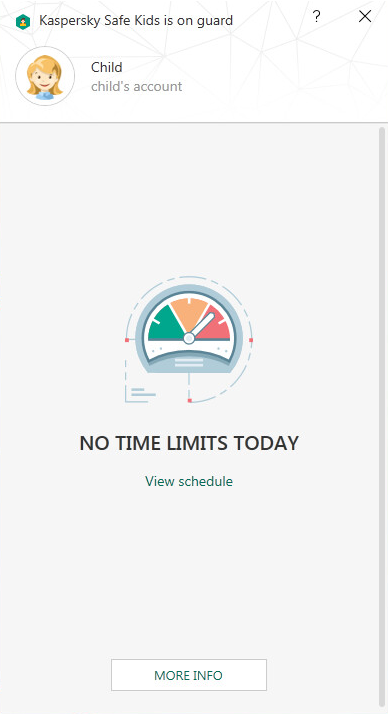
Ventana principal de la aplicación
De forma predeterminada, en la ventana principal de la aplicación, se muestran los límites de tiempo actuales de uso de la computadora. Si hace clic en Ver programación, tanto usted como su hijo pueden ver la programación semanal de uso del equipo. Si hace clic en Más información, puede ver la configuración actual de Kaspersky Safe Kids para su hijo y administrar la aplicación.
La ventana principal de la aplicación le permite realizar las siguientes acciones:
- Comprobar los límites de tiempo actuales de uso de la computadora.
- Ver la programación semanal de uso del equipo.
- Solicitar más tiempo de uso en la computadora cuando el tiempo está por acabarse.
- Ver la configuración actual de la cuenta.
- Suspender Kaspersky Safe Kids.
- Editar las cuentas de Windows especificadas para sus hijos.
- Ir a My Kaspersky para cambiar la configuración.
- Ir a App Store y Google Play para descargar Kaspersky Safe Kids en los dispositivos móviles.
Para suspender la aplicación Kaspersky Safe Kids, modificar las cuentas de Windows de sus hijos y cambiar la configuración de My Kaspersky, es necesario ingresar las credenciales de My Kaspersky.
Si la ventana principal de la aplicación se ve diferente, significa que inició sesión en una cuenta de Windows no especificada para su hijo o que sus hijos no usan esta computadora en absoluto. Siga las instrucciones de la ventana si desea especificar esta cuenta de Windows para su hijo.
Inicio de páginaÍcono de la aplicación en el área de notificación de la barra de tareas
El ícono de la aplicación ![]() aparece en el área de notificación de la barra de tareas después de la instalación de Kaspersky Safe Kids. El ícono de la aplicación tiene un menú contextual.
aparece en el área de notificación de la barra de tareas después de la instalación de Kaspersky Safe Kids. El ícono de la aplicación tiene un menú contextual.
En el menú contextual, puede realizar las siguientes acciones:
- Ver el estado de Kaspersky Safe Kids (activo, suspendido, actualización disponible y más).
- Verifique los límites de tiempo de la cuenta actual (disponible solo para la cuenta de equipo de un niño).
- Suspenda y reanude Kaspersky Safe Kids (disponible solo para la cuenta de equipo de un niño).
- Vaya al portal My Kaspersky para revisar y ajustar la configuración de Kaspersky Safe Kids o ver informes sobre las actividades de sus hijos.
- Abra la ventana Los niños y sus cuentas de Windows para ver y editar la lista de niños, además de las cuentas de Windows que utilizan.
- Ajuste la configuración del servidor proxy y el registro de evento.
- Abrir la ayuda en línea de la aplicación.
- Consulte información sobre la aplicación.
- Salir de Kaspersky Safe Kids.
Si el ícono de la aplicación cambia a ![]() , una versión nueva de Kaspersky Safe Kids está disponible. Puede iniciar la actualización en el menú contextual del ícono de la aplicación.
, una versión nueva de Kaspersky Safe Kids está disponible. Puede iniciar la actualización en el menú contextual del ícono de la aplicación.
Comparación con versiones gratis y premium de la aplicación
Se encuentran disponibles las siguientes versiones de Kaspersky Safe Kids:
- Versión gratuita
Esta versión le permite usar las funciones básicas de Kaspersky Safe Kids durante un período ilimitado. La versión gratuita está disponible tan pronto como instala la aplicación. Para cambiar de la versión gratuita a la versión premium, compre la versión premium en la tienda en línea o en el portal My Kaspersky.
- Versión premium
Esta versión le permite usar todas las funciones de Kaspersky Safe Kids. La versión premium tiene un límite de tiempo. Cuando la versión premium caduca, las funciones premium de la aplicación se desactivan y la aplicación cambia a la versión gratuita. Puede seguir usando la versión gratuita de Kaspersky Safe Kids. Debe renovar la versión premium si desea seguir utilizando sus funciones.
Funciones de Kaspersky Safe Kids
Versión gratuita
Versión premium
Ver informes sobre la cantidad de tiempo que su hijo pasa en la computadora
–
+
Ver informes sobre todos los sitios web que visita su hijo
–
+
Configurar el período de uso de la computadora
+
+
Configurar la programación de uso semanal del equipo
–
+
Configurar el período de uso de la aplicación
–
+
Opción de búsqueda segura para las búsquedas en Internet que realiza su hijo
+
+
Bloquear categorías específicas de aplicaciones
+
+
Bloquear categorías específicas de sitios web
+
+
Bloquear aplicaciones específicas
+
+
Bloquear sitios web específicos
+
+
Supervisar las publicaciones que su hijo realiza en las redes sociales
–
+
Su hijo puede solicitar tiempo adicional en la computadora
+
+
Su hijo puede solicitar permiso para visitar sitios web prohibidos o usar aplicaciones prohibidas
+
+
Acerca de la licencia
Una licencia es el derecho de usar el servicio según los términos del Acuerdo de licencia de usuario final.
En una licencia se incluye el derecho a:
- Usar la aplicación en una computadora o un dispositivo, o en varios.
- Obtener asistencia por parte del soporte técnico.
- Recibir actualizaciones.
Puede usar las siguientes versiones de la aplicación:
- Versión gratuita. La versión gratuita de Kaspersky Safe Kids ofrece las funciones básicas. Para cambiar de la versión gratuita a la versión premium, compre la versión premium en la tienda en línea o en el portal My Kaspersky.
- Versión premium. La versión premium de Kaspersky Safe Kids ofrece la funcionalidad completa de la aplicación. La versión premium tiene un período limitado de licencia. Cuando la licencia expira, las funciones premium de la aplicación se desactivan y la aplicación cambia a la versión gratuita. Puede seguir usando la versión gratuita de Kaspersky Safe Kids o renovar la versión premium.
Acerca del Contrato de licencia de usuario final
El Contrato de licencia para el usuario final (Contrato de licencia) es un contrato vinculante celebrado entre usted y AO Kaspersky Lab que estipula los términos en virtud de los cuales podrá utilizar la aplicación.
Lea con atención el Contrato de licencia antes de empezar a usar la aplicación.
Si confirma que acepta el Contrato de licencia cuando instala la aplicación o la inicia por primera vez, acepta los términos del Contrato de licencia. Si no acepta los términos del Contrato de licencia, cancele la instalación del programa y renunciar a su uso.
Inicio de páginaAcerca del código de activación
Un código de activación es una secuencia única de 20 letras y números. Debe ingresar un código de activación en el portal My Kaspersky para activar la versión premium de Kaspersky Safe Kids. El período de la licencia de la versión premium comienza cuando ingresa el código de activación en el portal My Kaspersky.
Si su cuenta de My Kaspersky ya tiene un código de activación válido para Kaspersky Safe Kids, la aplicación reconoce el código de activación y cambia a la versión premium cuando se conecta a My Kaspersky con su cuenta.
Puede obtener un código de activación de una de las siguientes maneras:
- Si compró la solución integrada de Kaspersky Total Security o Kaspersky Internet Security para todos los dispositivos, el código de activación de Kaspersky Safe Kids se proporciona según los términos de licencia de estas aplicaciones.
- Si compró un paquete familiar de Kaspersky Security Cloud o se suscribió a él, el código de activación de Kaspersky Safe Kids se proporciona según los términos de licencia de Kaspersky Security Cloud.
- Si compró Kaspersky Safe Kids en la tienda en línea o en My Kaspersky, el código de activación se envía a la dirección de correo electrónico que especificó al pedir el producto.
Comuníquese con soporte técnico para recuperar su código de activación en caso de que lo pierda.
Inicio de páginaSobre la provisión de datos
Puede ver información sobre los datos enviados a Kaspersky Lab usando una versión anterior de la aplicación.
El usuario acepta enviar automáticamente la siguiente información para los fines especificados a continuación:
Para identificar nuevas amenazas de seguridad de la información y sus fuentes, y mejorar el nivel de protección de la información guardada y manejada por el usuario:
- Información acerca de las aplicaciones iniciadas en el dispositivo; la suma de comprobación (MD5) del archivo ejecutable y la cantidad de veces que se abrió el archivo desde la última vez que se proporcionó dicha información; la ruta completa del archivo ejecutable en el equipo; el identificador que muestra si el archivo cuenta con una firma digital válida; y el identificador que señala una de las rutas estándar a la ubicación del archivo ejecutable en el sistema.
- Información acerca del objeto analizado; la suma de comprobación (MD5); la categoría asignada (según el titular del derecho) al objeto analizado; el id. de la fuente de categorización; el nombre del proveedor del objeto; el id. de recibo de información acerca del proveedor; y la versión del archivo del objeto.
- Información acerca de la versión de las bases de datos de categorización de archivos que usó la software, el id. del registro de bases de datos que se usó durante el análisis.
- Id. del componente de software que solicitó la categoría del objeto.
- Información acerca de la dirección URL analizada, incluida la URL en sí; la dirección IP del host categorizado al que se le asignó la URL; el conjunto de categorías al que se le asignó la URL; la versión y el id. del componente que solicitó la categorización; y el id. del motivo de la solicitud.
Para mejorar el rendimiento del producto:
- La versión del componente actualizador utilizado; el código de error de la cancelación de tarea del componente si ocurrió un error; el id. del tipo de tarea de la actualización; y el id. del estado del software después de la actualización.
- El número de cancelaciones con errores de la tarea de actualización durante todo el tiempo de funcionamiento del componente actualizador y la cantidad de errores de escaneo de seguridad del componente.
- El id. de la ventana o la pestaña del software; el id. del tipo del elemento de la ventana activado por el usuario; el nombre, el tipo y la estructura XML del mensaje del usuario; el id. de la acción de respuesta del usuario para el mensaje; y el momento en el que ocurrió el evento del usuario.
Para identificar y solucionar, de manera rápida, errores asociados con el mecanismo de instalación, eliminación o actualización del producto, y justificar el número de usuarios
La fecha y la duración de la instalación del software en el equipo; el idioma de localización del software; el nombre y el tipo del software; el id. de la versión de configuración del software; el id. del socio al que se le compró la licencia; el tipo de instalación de software en el equipo (primera instalación, actualización, etc.); el indicador de éxito de la instalación o el número de error de esta; el id. del tipo de equipo; el indicador de la cancelación de instalación del software por el usuario; y el indicador sobre si el usuario participa en KSN.
A efectos de mejorar los casos de protección adaptable
Información sobre el nombre y el tipo de dispositivo, el sistema operativo del dispositivo, el fabricante del dispositivo, el id. del dispositivo del usuario (SHA2) y la tecnología utilizada para obtener estos datos.
Para todos los motivos mencionados anteriormente:
- Id. exclusivo de instalación de software en el equipo.
- Versión completa del software instalado.
- Id. del tipo de software.
- Id. de la computadora en la cual se instala el software.
- La versión y el nombre del sistema operativo (SO) del equipo, además de las versiones y los nombres de las actualizaciones instaladas del SO.
Kaspersky Lab protege la información recibida de esta forma según lo exigen la ley y las reglas correspondientes de Kaspersky Lab. Los datos se transmiten a través de un canal seguro.
Acepta que el software entregado se preconfiguró para enviar volcados de memoria del software al titular del derecho a fin de mejorar el rendimiento del software. En los datos registrados en los archivos de volcado de memoria se incluye la siguiente información:
- Información sobre la memoria en funcionamiento de los procesos de software en el momento en que se crea el volcado.
- Información sobre el hardware y el software instalados en el equipo, en la que se incluyen la versión del sistema operativo y los paquetes de servicio, los objetos de núcleo, los controladores, los servicios, los complementos de Microsoft Internet Explorer, las extensiones del sistema de impresión, los complementos de Windows Explorer, los objetos cargados, los elementos de configuración activa, los applets del panel de control, los registros del archivo host y el registro del sistema, además de las versiones de navegadores y clientes de correo.
- Información sobre las conexiones de red establecidas y los puertos abiertos en el momento en que se envía la información.
- Información necesaria para la operación del software, en la que se incluyen las configuraciones, los informes, las bases de datos internas y los archivos de configuración.
Si se activa un componente de supervisión de la actividad en la web en el software, el volcado de memoria puede contener partes de páginas web y solicitudes web, las cuales también pueden incluir nombres de usuario, contraseñas, datos de pago u otra información confidencial.
Kaspersky Lab protege la información recibida de esta forma según lo exigen la ley y las reglas correspondientes de Kaspersky Lab. La información recopilada originalmente se destruye cuando finaliza el período de soporte del producto.
Esta función automática de envío de volcados de memoria se puede activar o desactivar durante la operación del software.
Si no desea que se envíen volcados de memoria del software al titular del derecho, no debe activar el parámetro de envío de volcados de memoria o debe desactivar el parámetro de envío de volcados de memoria según se describe en la Guía del usuario.
Inicio de páginaIniciar y detener Kaspersky Safe Kids
Después de la instalación, la aplicación empieza a ejecutarse en segundo plano. Más adelante, la aplicación se inicia cuando el sistema operativo empieza a funcionar.
Abra la aplicación para configurar Kaspersky Safe Kids para su hijo, cambiar la cuenta del equipo asignada a su hijo, suspender Kaspersky Safe Kids o detener la aplicación.
Si detiene Kaspersky Safe Kids, la aplicación deja de funcionar en todas las cuentas del equipo. No se aplican restricciones a las cuentas del equipo y no se supervisa la actividad de sus hijos en la computadora.
Si cierra la aplicación, Kaspersky Safe Kids no se vuelve a iniciar automáticamente cuando inicia el sistema operativo. Debe iniciar Kaspersky Safe Kids manualmente.
Inicio de páginaConfiguración inicial de Kaspersky Safe Kids
Después de que finaliza la instalación, el asistente de configuración de Kaspersky Safe Kids lo guiará a través del proceso de configuración de Kaspersky Safe Kids.
Durante la configuración, realice las siguientes acciones:
- Conéctese a My Kaspersky con su cuenta de My Kaspersky o regístrese en My Kaspersky si no tiene una.
El dispositivo del niño se conectará a esta cuenta de My Kaspersky. Si desea utilizar otra cuenta de My Kaspersky para controlar el dispositivo del niño, primero debe desconectar el dispositivo del niño desde la cuenta actual en My Kaspersky.
- Agregue la información de sus hijos en la aplicación.
- Seleccione una cuenta del equipo para cada niño.
Después de esto, la configuración de Kaspersky Safe Kids finaliza. Kaspersky Safe Kids empieza a supervisar las cuentas de la computadora que seleccionó para los niños.
La configuración de Kaspersky Safe Kids se aplica a las cuentas seleccionadas según la edad de cada niño. Puede ver y cambiar la configuración de Kaspersky Safe Kids en My Kaspersky en la sección Niños o en la aplicación Kaspersky Safe Kids del dispositivo móvil de los padres (con Android o iOS).
Regístrese en My Kaspersky en Kaspersky Safe Kids
Agregue los datos del niño a Kaspersky Safe Kids
Seleccione una cuenta de computadora para el niño
Inicio de páginaMedidas que toma Kaspersky Safe Kids durante la supervisión de la actividad del niño
Puede dar libertad al niño durante sus actividades en la computadora o en Internet. Puede configurar Kaspersky Safe Kids para mostrar advertencias al niño mientras Kaspersky Safe Kids supervisa los sitios web visitados, las aplicaciones abiertas y el tiempo transcurrido de uso de la computadora. Luego el niño decide qué hacer con la advertencia.
- Si activa la opción Advertir para un sitio web o una categoría de sitios web, Kaspersky Safe Kids avisa al niño que no se recomienda visitar el sitio web señalado. El niño puede obedecer la advertencia y salir del sitio web, o ignorarla y acceder a este.
- Si activa la opción Advertir para cuando se excede el límite de tiempo de uso en la computadora, Kaspersky Safe Kids advierte al niño que ya transcurrió el tiempo asignado y le aconseja descansar un momento. El niño puede cerrar sesión o continuar usando la computadora pese a que ya transcurrió el tiempo.
Si el niño ignora la advertencia, Kaspersky Safe Kids le envía una notificación a My Kaspersky y a su smartphone o tablet con Kaspersky Safe Kids instalado.
Consulte las secciones Permitir un sitio web o una aplicación mediante la solicitud de un niño y Agregar tiempo de uso en la computadora por solicitud del niño para obtener más información sobre las medidas que Kaspersky Safe Kids toma si selecciona las opciones de Bloquear.
Inicio de páginaIniciar sesión en una cuenta de Windows no especificada por primera vez
Kaspersky Safe Kids verifica las cuentas de Windows que aún no se han asignado a fin de garantizar que los niños no puedan utilizarlas para eludir las restricciones de la aplicación. Cuando una persona intenta iniciar sesión con dicha cuenta de Windows por primera vez, Kaspersky Safe Kids bloquea el escritorio de Windows y le pide especificar quién usa esta cuenta de Windows.
Iniciar sesión en una cuenta de Windows no especificada por primera vez
Inicio de páginaSuspender y reanudar Kaspersky Safe Kids
Puede suspender Kaspersky Safe Kids para un período determinado. Cuando suspende Kaspersky Safe Kids, se ignoran todas las restricciones. El niño puede visitar sitios web prohibidos, usar aplicaciones prohibidas y pasar una cantidad ilimitada de tiempo en la computadora.
La aplicación se reanuda automáticamente cuando el tiempo que especificó se termina.
Puede suspender Kaspersky Safe Kids solamente en la cuenta del equipo de su hijo. Kaspersky Safe Kids no se puede suspender desde la cuenta del equipo de un padre o remotamente desde otra computadora.
Suspender Kaspersky Safe Kids en la computadora
Puede reanudar Kaspersky Safe Kids manualmente sin esperar que el período especificado transcurra.
Inicio de páginaPermitir un sitio web o una aplicación mediante la solicitud de un niño
El niño puede solicitar permiso para visitar un sitio web prohibido o usar una aplicación prohibida en Kaspersky Safe Kids. Esta función le permite ajustar la configuración de Kaspersky Safe Kids de manera remota, según sea necesario.
Funcionamiento
Cuando su hijo intenta abrir un sitio web prohibido o una aplicación prohibida, Kaspersky Safe Kids lo bloquea y muestra una ventana de advertencia. El niño puede hacer clic en Pedir permiso para solicitar el acceso al sitio web o a la aplicación prohibidos. La solicitud se muestra automáticamente en My Kaspersky y en su teléfono o tablet con la aplicación Kaspersky Safe Kids.
Comunique la decisión a su hijo mediante los botones Permitir o Rechazar. Su decisión se muestra automáticamente en la computadora del niño.
Cambios automáticos en la configuración de Kaspersky Safe Kids
Los sitios web y las aplicaciones aprobados se agregan automáticamente a la lista de exclusiones y a partir de entonces estarán disponibles para su hijo. Si desea cambiar su decisión, puede eliminar un sitio web o una aplicación de la lista de exclusiones. Para obtener más información, consulte Ayuda de My Kaspersky.
Inicio de páginaAgregar tiempo de uso en la computadora por solicitud del niño
Su hijo puede solicitar tiempo adicional de uso en la computadora en Kaspersky Safe Kids. Esta función le permite ajustar la configuración de Kaspersky Safe Kids de manera remota, según sea necesario.
Funcionamiento
Unos minutos antes de que su hijo alcance el límite de tiempo de uso en la computadora, Kaspersky Safe Kids lo notifica sobre la próxima pausa. En la ventana principal de la aplicación, el niño podrá hacer clic en Solicitar más tiempo para pedir tiempo adicional de uso en la computadora. Las solicitudes se muestran en My Kaspersky y en su teléfono o tablet mediante la aplicación Kaspersky Safe Kids.
Comunique la decisión a su hijo mediante los botones Permitir o Rechazar. Su decisión se muestra automáticamente en la computadora del niño.
La programación semanal no se cambia.
Inicio de páginaConfiguración del tiempo del sistema en el equipo
Su hijo puede cambiar el tiempo del sistema para intentar evitar las restricciones de uso del equipo o de la aplicación. Kaspersky Safe Kids recuerda el tiempo del sistema durante la instalación y hace caso omiso de todos los cambios posteriores. Si su hijo cambia la fecha o zona horaria, no afecta las restricciones.
Si Kaspersky Safe Kids detecta un conflicto entre el tiempo del sistema del equipo y el tiempo registrado en Kaspersky Safe Kids, se le pedirá configurar el tiempo del sistema.
Configuración del tiempo del sistema
Inicio de páginaServicio de soporte técnico por teléfono
Puede comunicarse con los especialistas de soporte técnico desde la mayoría de las regiones del mundo. Visite el sitio web del Servicio de soporte técnico de Kaspersky Lab para encontrar información sobre cómo recibir asistencia en su región y buscar los datos de contacto del Servicio de soporte técnico.
Antes de ponerse en contacto con el Servicio de soporte técnico, lea las reglas de soporte.
Inicio de páginaServicio de soporte técnico en el portal My Kaspersky
My Kaspersky es un recurso en línea unificado con el que puede controlar la protección de sus dispositivos, administrar los códigos de activación de las aplicaciones de Kaspersky Lab y solicitar soporte técnico.
Para acceder al portal My Kaspersky, debe tener una cuenta. Para registrarse, ingrese su dirección de correo electrónico y cree una contraseña.
En lo referente a recibir soporte técnico, el portal My Kaspersky le permite:
- Enviar solicitudes por correo electrónico al Servicio de soporte técnico.
- Comunicarse con el Servicio de soporte técnico sin necesidad de utilizar el correo electrónico.
- Realizar un seguimiento del estado de su solicitud en tiempo real.
También puede acceder al historial completo de sus solicitudes de soporte técnico.
Solicitud por correo electrónico al Servicio de soporte técnico
Cuando envíe una solicitud de soporte técnico mediante correo electrónico, especifique la siguiente información:
- Asunto del mensaje
- Nombre de la aplicación y número de versión
- Nombre del sistema operativo y número de versión.
- Descripción del problema.
La respuesta del soporte técnico a la pregunta se enviará a su cuenta de My Kaspersky y a la dirección de correo electrónico indicada cuando registró la cuenta.
Inicio de páginaEntregar información de rendimiento de Kaspersky Safe Kids para el servicio de soporte técnico
El seguimiento es una manera de registrar la información detallada sobre la actividad de la aplicación. Los especialistas del soporte técnico de Kaspersky Lab usan archivos de seguimiento para solucionar problemas. Puede activar el registro de eventos de la aplicación para crear archivos de rastreo y enviarlos al soporte técnico en caso de que lo requieran. De manera predeterminada, el registro de eventos de la aplicación está deshabilitado.
También puede habilitar o deshabilitar el registro y la transferencia automática de los datos del sistema operativo (archivos de volcado) a los especialistas de Kaspersky Lab. Ellos usan la información proporcionada para encontrar errores en la aplicación y solucionarlos en actualizaciones posteriores. Puede encontrar más información sobre el objetivo y la estructura de los archivos de seguimiento y de volcado en la sección Acerca del contenido de los archivos de seguimiento y de volcado. De manera predeterminada, el registro y la transmisión automática de datos del sistema operativo se encuentran habilitados.
Entregar información de rendimiento de Kaspersky Safe Kids para el servicio de soporte técnico
Inicio de páginaAcerca del contenido de los archivos de seguimiento y de volcado
Cuando reporta un problema a los especialistas del Soporte técnico de Kaspersky Lab, es posible que le soliciten que genere un informe sobre el funcionamiento de Kaspersky Safe Kids y lo envíe al Servicio de soporte técnico de Kaspersky Lab. También es posible que los especialistas del servicio de soporte técnico le pidan que cree un archivo de rastreo. El archivo de rastreo permite examinar la ejecución de los comandos de la aplicación paso a paso y determinar la etapa en la cual se produce un error.
Acerca del contenido de los archivos de volcado
Los archivos de volcado contienen información sobre la memoria física del dispositivo, los controladores cargados y una copia de los fragmentos de la memoria física. Esta información ayuda a identificar el lugar en que ocurrió el error en la aplicación.
Los archivos de volcado pueden incluir información confidencial. Kaspersky Lab no almacena ni procesa datos confidenciales. Los archivos enviados son necesarios para solucionar los problemas de la aplicación.
Acerca de los archivos de seguimiento del descargador y el asistente de instalación de Kaspersky Safe Kids
Los archivos de seguimiento contienen información sobre eventos que ocurren cuando:
- Descargar el paquete de instalación de Kaspersky Safe Kids.
- Instalación de Kaspersky Safe Kids.
Los archivos de seguimiento del descargador y el asistente de instalación de Kaspersky Safe Kids pueden incluir las direcciones de los servidores desde donde se descargó el paquete de instalación, los nombres completos de los archivos que se instalarán y los accesos directos.
Los archivos de seguimiento del descargador y el asistente de instalación de Kaspersky Safe Kids se almacenan en la carpeta %TEMP% con los siguientes nombres:
- kl-preinstall-<date>-<time>.log
- kl-install-<date>-<time>.log
- kl-setup-<date>-<time>.log
Acerca de los archivos de seguimiento GUI.log, SRV.log y HST.log
Los archivos de seguimiento GUI.log y SRV.log contienen información sobre eventos que ocurren cuando:
- Conexión con My Kaspersky.
- Se recupera la configuración de My Kaspersky.
- Se envían estadísticas a My Kaspersky.
- Se aplica la configuración recibida en la computadora.
Los archivos de seguimiento GUI.log pueden incluir los nombres de las cuentas del sistema operativo, las direcciones de sitios web, los nombres del navegador y los nombres completos de los archivos ejecutados por el usuario.
Los archivos de rastreo SRV.log pueden incluir los nombres completos de los archivos de la aplicación, el nombre y la dirección IP del servidor proxy, las restricciones de usuario, las direcciones de los sitios web visitados, los nombres de las cuentas del sistema operativo, los certificados de servidores públicos, además de los nombres de usuario y las contraseñas que se usaron para iniciar sesión en sitios web mediante un protocolo sin cifrado.
Los archivos de seguimiento HST.log pueden incluir los nombres completos de los archivos de la aplicación, el nombre y la dirección IP del servidor proxy, las restricciones de usuario, las direcciones de los sitios web visitados y los nombres de las cuentas del sistema operativo.
Los archivos de seguimiento se almacenan en la carpeta %ProgramData%\Kaspersky Lab (o en la carpeta C:\Documents and Settings\All Users\Application Data\Kaspersky Lab en Windows XP).
Los archivos de seguimiento tienen nombres similares a estos:
- safekids.<version>_<date_created>_<time_created>_<process ID>.GUI.log.
- safekids.<version>_<date_created>_<time_created>_<process ID>.SRV.log.
- safekids.<version>_<date_created>_<time_created>_<process ID>.HST.log.
Los archivos de rastreo se almacenan en el dispositivo durante 7 días. Una vez transcurrido ese tiempo, la aplicación los elimina. Si deshabilita el registro de eventos de la aplicación, se borrarán de forma permanente de la computadora todos los archivos de rastreo.
Fuentes de información acerca de Kaspersky Safe Kids
Página de Kaspersky Safe Kids en el sitio web de Kaspersky Lab
En la página de Kaspersky Safe Kids, puede ver información general acerca de una aplicación, y sus funciones y características.
La página de Kaspersky Safe Kids contiene un enlace a la tienda en línea, en la cual puede comprar o renovar su licencia para la aplicación.
Página de Kaspersky Safe Kids en la Base de conocimientos
La Base de conocimientos es una sección del sitio web de soporte técnico de Kaspersky Lab.
En la página de Kaspersky Safe Kids en la Base de conocimientos, podrá leer artículos que brindan información útil, recomendaciones y respuestas a las preguntas frecuentes sobre cómo comprar, instalar y usar la aplicación.
Es posible que, en los artículos de la Base de conocimientos, encuentre respuestas a preguntas relacionadas tanto con Kaspersky Safe Kids como con otras aplicaciones de Kaspersky Lab. En los artículos de la Base de conocimientos también se pueden encontrar noticias de soporte técnico.
Hablar las aplicaciones de Kaspersky Lab en el foro
Si su pregunta no requiere una respuesta inmediata, puede analizarla con los expertos de Kaspersky Lab y otros usuarios en nuestro Foro.
En el foro puede ver temas de debate, publicar comentarios y crear temas de debate nuevos.
Ir al foro desde la aplicación
Si no puede encontrar una solución a su problema, comuníquese con soporte técnico.
Ir a soporte técnico desde la aplicación
Inicio de páginaAO Kaspersky Lab
Kaspersky Lab es una empresa mundialmente famosa, proveedora de sistemas que protegen equipos contra amenazas digitales, como virus y malware, correo electrónico no deseado (spam), además de ataques de red y piratería.
En 2008, Kaspersky Lab fue clasificado entre los cuatro mayores proveedores del mundo en cuanto a soluciones de software de seguridad de información para usuarios finales (IDC Worldwide Endpoint Security Revenue by Vendor). Kaspersky Lab es el proveedor de sistemas de protección de equipos preferido entre los usuarios domésticos de Rusia (IDC Endpoint Tracker 2014).
Kaspersky Lab se creó en Rusia en 1997. Desde entonces, creció hasta convertirse en un grupo internacional de empresas con 38 oficinas en 33 países. La compañía cuenta con más de 3000 especialistas capacitados.
Productos. Los productos de Kaspersky Lab proporcionan protección para todos los sistemas, desde equipos domésticos hasta grandes redes corporativas.
La gama de productos personales incluye aplicaciones de seguridad para equipos de escritorio, equipos portátiles, tabletas, teléfonos inteligentes y otros dispositivos móviles.
La empresa ofrece soluciones y tecnologías de control y protección para estaciones de trabajo y dispositivos móviles, máquinas virtuales, servidores web y de archivos, puertas de enlace de correo y firewalls. La cartera de la empresa también incluye productos especializados que protegen contra ataques DDoS, protegen sistemas de control industriales y previenen el fraude financiero. Cuando se usan junto con el herramientas de administración centralizada estas soluciones garantizan la protección automatizada efectiva para compañías y organizaciones de cualquiera tamaño contra las amenazas informáticas. Los productos de Kaspersky Lab tienen certificación de laboratorios de prueba importantes, son compatibles con software de varios proveedores y se optimizaron para ejecutarse en muchas plataformas de hardware.
Los analistas de virus de Kaspersky Lab trabajan ininterrumpidamente. Todos los días, ellos descubren cientos de miles de amenazas informáticas nuevas, crean herramientas para detectarlas y desinfectarlas e incluyen sus firmas en las bases de datos que usan las aplicaciones de Kaspersky Lab.
Tecnologías. Muchas tecnologías que ahora son parte integral de las herramientas antivirus modernas fueron desarrolladas por Kaspersky Lab. No es coincidencia que muchos otros desarrolladores usen el mecanismo de Kaspersky Anti-Virus en sus productos, entre ellos: Alcatel-Lucent, Alt-N, Asus, BAE Systems, Blue Coat, Check Point, Cisco Meraki, Clearswift, D-Link, Facebook, General Dynamics, H3C, Juniper Networks, Lenovo, Microsoft, NETGEAR, Openwave Messaging, Parallels, Qualcomm, Samsung, Stormshield, Toshiba, Trustwave, Vertu y ZyXEL. Muchas de las tecnologías innovadoras están patentadas.
Logros. Con el paso de los años, Kaspersky Lab ha obtenido cientos de premios por sus servicios para combatir las amenazas informáticas. Tras las pruebas e investigaciones realizadas por el prestigioso laboratorio de pruebas austríaco AV-Comparatives en el 2014, Kaspersky Lab clasificó entre los dos proveedores principales según la cantidad de certificados Advanced+ obtenidos y recibió, en definitiva, el certificado de mayor calificación. Sin embargo, el logro principal de Kaspersky Lab es la lealtad de sus usuarios en todo el mundo. Los productos y las tecnologías de la compañía protegen a más de 400 millones de usuarios, y sus clientes corporativos suman más de 270.000.
Sitio web de Kaspersky Lab: |
|
Enciclopedia de virus: |
|
Laboratorio de virus: |
https://virusdesk.kaspersky.com (para analizar archivos y sitios web sospechosos) |
Foro web de Kaspersky Lab: |
https://forum.kaspersky.com/index.php?/forum/45-forum-para-usuarios-hispanohablantes |
Inicio de página
Información acerca de código de terceros
La información sobre el código de terceros se incluye en el archivo legal_notices.txt, en la carpeta de instalación de la aplicación.
Inicio de páginaAvisos de marca registrada
Todas las marcas comerciales registradas y las marcas de servicios son propiedad de sus respectivos propietarios.
JavaScript es una marca comercial registrada de Oracle o sus afiliados.
macOS y App Store son marcas comerciales de Apple Inc., registradas en los Estados Unidos y otros países.
IOS es una marca comercial registrada o marca comercial de Cisco Systems, Inc. o sus filiales en los Estados Unidos y algunos otros países.
Google, Google Chrome, Google Play y Android son marcas comerciales de Google, Inc.
Microsoft, Windows, Windows Vista, Internet Explorer y Visual C++ son marcas comerciales registradas de Microsoft Corporation en los Estados Unidos y otros países.
Mozilla y Firefox son marcas comerciales de la Fundación Mozilla.
Inicio de páginaConectarse a My Kaspersky
Esta ventana le permite crear una cuenta de My Kaspersky. Solo necesita una cuenta de My Kaspersky. La puede usar con todas las aplicaciones que necesiten conectarse al portal My Kaspersky.
Dirección de correo electrónico
Recibir noticias y ofertas especiales de Kaspersky Lab por correo electrónico
Inicio de páginaSus hijos
En esta ventana, especifique el nombre y el año de nacimiento de cada uno de sus hijos. Si agregó perfiles de niños en My Kaspersky o en la aplicación móvil de Kaspersky Safe Kids anteriormente, la aplicación genera una lista con tal información en la ventana Sus hijos.
¿Cómo hablar con su hijo sobre la instalación de Kaspersky Safe Kids?
Dependiendo de la edad de su hijo/a, puede instalar Kaspersky Safe Kids y establecer usted mismo las reglas de uso de los dispositivos, o bien puede hacerlo con su hijo/a.
Edad: de 3 a 6 años
No necesita hablar sobre la instalación de Kaspersky Safe Kids con niños de entre 3 y 6 años.
Puede instalar la aplicación antes de darle a su hijo el dispositivo. Si permite que su hijo/a utilice su dispositivo, se recomienda crear una cuenta distinta para el niño con el fin de establecer todas las restricciones necesarias.
Recuerde que los niños pueden convertirse en adictos a los dispositivos muy fácilmente. No permita que su hijo/a utilice su teléfono o tablet durante las comidas y no lo utilice para calmarlo. De lo contrario, su hijo/a puede rechazar comer si no ve sus dibujos animados o llorará si no le da su teléfono.
Edad: de 7 a 10 años
Los niños entre 7 y 10 años utilizan los ordenadores para los deberes escolares y usan el teléfono para contactar con sus padres y sus amigos. Por lo tanto, no es raro que tengan sus dispositivos propios. Es preferible instalar la aplicación antes de darle a su hijo/a su dispositivo personal. Por ejemplo, puede decirle a su hijo lo siguiente:
“He instalado un programa especial para protegerte. Te enseñará a estar seguro en línea, te advertirá acerca de información que puede ser mala y te ayudará a encontrar tu teléfono si lo pierdes”.
No es necesario contarle al niño acerca de todas las funciones del programa. Utilice la información que le proporciona Kaspersky Safe Kids de forma inteligente.
Los niños de entre 7 y 10 años pasan la mayoría de su tiempo libre jugando. Si un niño/a pasa todo su tiempo libre jugando juegos de computadora, puede desarrollar una adicción. Por ello es importante controlar el tiempo que su hijo/a pasa delante de la pantalla. El límite de tiempo recomendado es de 2 horas al día.
Edad: de 11 a 13 años
Con niños de entre 11 y 13 años, debe hablar de la instalación de Kaspersky Safe Kids.
Puede poner la instalación del programa como una condición para la compra del dispositivo que tanto quiere su hijo/a. Puede decir lo siguiente:
"Te compraré el teléfono (ordenador) nuevo con una condición: que me dejes instalar Kaspersky Safe Kids. Este programa te protegerá de sitios web peligrosos, me advertirá cuando personas desconocidas intenten ponerse en contacto contigo y me dirá dónde te encuentras."
Si no tiene planes de comprar un nuevo dispositivo, hable con su hijo sobre sus preocupaciones y sugiérale llegar a un acuerdo:
“Escuchas todo el tiempo acerca de las amenazas en línea y en la vida real: los secuestros, robos, actos de terrorismo, adicción al juego, ciberacoso, chantaje, etc. (Sería bueno dar un ejemplo de la vida real que el niño conozca). Me preocupo mucho por ti, pero comprendo que estás creciendo y que necesitas más libertad e independencia. Te propongo no agobiarte y no preguntar en todo momento qué estás haciendo; pero a cambio instalaremos un programa que te protegerá frente a sitios web peligrosos. Este programa también me advertirá si un desconocido trata de ponerse en contacto contigo y me dirá dónde te encuentras. ¿Qué te parece?"
Con niños de entre 11 y 13 años, debe centrarse en tres características importantes de la aplicación: seguimiento de la ubicación, supervisión de medios sociales y contactos sospechosos y prevención de adicción a los medios sociales. No es necesario hablarle a su hijo/a sobre todas las herramientas de Kaspersky Safe Kids.
No le oculte el hecho de que podrá ver información sobre su ubicación. Es mejor decir lo siguiente:
“Estás madurando y cada vez eres más independiente. Eso me pone contento, pero me preocupa no poder ayudarte en el caso de que me necesites. Disfruta del tiempo con tus amigos, pero no vayas muy lejos. Tengo que saber dónde te encuentras. Es mejor decidir juntos por dónde puedes moverte libremente. Este programa me dirá si vas a otro lugar. Si necesitas ir a otra parte, me llamas. ¿Vale?"
Adviértale a su hijo adolescente que la aplicación le permitirá a usted leer sus mensajes en los medios sociales y le advertirá en caso de que haya un contacto sospechoso:
“Como todo el mundo, puedo ver tu página, pero solo lo que publicas sin restricciones. No te preocupes, no podré ver tus mensajes privados. Yo respeto tu privacidad. Pero si alguien sospechoso intenta ser tu amigo como, por ejemplo, un desconocido de más edad, el programa me lo hará saber."
Para los niños de entre 11 y 13 años, el estado del grupo de amigos es especialmente importante. A estas edades, los niños utilizan Internet como una herramienta de comunicación y socialización. Explíquele a su hijo que es importante tomarse descansos frecuentes de los medios sociales y sugiérale lo siguiente:
"Muchas personas, no tan solo los adolescentes, tienen problemas con el uso excesivo de los medios sociales. En casos graves, es probable que sea necesario ver a un psiquiatra. La manera más simple de evitar esta situación es limitar el uso de los medios sociales. Puedes usar los medios sociales con una condición: te lo prohíbo mientras estés en el colegio y en la noche".
Con los niños de esta edad, un control excesivo puede deteriorar su relación con ellos. Utilice la información que le proporciona Kaspersky Safe Kids de forma inteligente. En determinadas situaciones, es posible que tenga que sacar sus propias conclusiones; sin embargo, no es necesario comunicarlo a su hijo/a.
Edad: de 14 a 17 años
Si su hijo/a tiene entre 14 y 17 años, debe llegar a un acuerdo sobre el uso de Kaspersky Safe Kids.
Si instala la aplicación sin su consentimiento, podría tener consecuencias no deseadas. Puede decir lo siguiente:
“Ya eres independiente, y sé que piensas que me preocupo demasiado. Pero incluso los adultos a veces nos vemos envueltos en situaciones complicadas. Me sentiría mucho mejor si aceptaras que instale un programa especial en tu teléfono y en tu equipo para avisarme sobre amenazas y contactos sospechosos, así como para protegerte cuando compres cosas por error y seas víctimas de fraudes financieros. Prometo que no utilizaré las funciones del programa que no quieras que utilice."
El consentimiento voluntario de su hijo/a para instalar la aplicación es un signo de confianza. Recuerde que la mayoría de los adolescentes de más de 14 años tienen conocimientos técnicos más que suficientes para eliminar cualquier aplicación de su dispositivo. Su hijo/a adolescente puede simplemente apagar su teléfono, comprar otro dispositivo o abrirse una cuenta en otro sitio de medios sociales.
Muchos adolescentes viven su primera experiencia amorosa entre 14 y 17 años y muestran un creciente interés por las relaciones, incluso las sexuales. Es posible que su hijo/a no quiera abrirse a usted en este ámbito. Sea comprensivo y permítale ver los sitios web relacionados con este aspecto que considere adecuados.
El consejo para los padres es una recomendación. Úselo de acuerdo con las leyes locales.
Inicio de páginaConfiguración de la cuenta de Windows para su hijo
En esta ventana, especifique el perfil del niño que usa la cuenta en la que inició sesión actualmente. A continuación, Kaspersky Safe Kids aplicará la configuración a esta cuenta.
Seleccione cuentas de Windows
En esta ventana, especifique las otras personas que usan esta computadora y seleccione cuentas de Windows para ellas.
Tenga en cuenta que no puede especificar una cuenta para varios usuarios. Si sus hijos usan solo una cuenta de Windows, Kaspersky Safe Kids no puede aplicar la configuración correcta según la edad de cada niño. En este caso, recomendamos que cree cuentas de Windows independientes para cada niño.
Seleccione la cuenta de Windows
Nueva cuenta de Windows
Esta ventana le permite crear una cuenta que el niño usará para iniciar sesión en Windows. Si tiene varios hijos, cada de ellos debería tener su propia cuenta. Esto es necesario para garantizar que la aplicación adapte la configuración correcta según la edad para cada niño.
Proteja las cuentas de Windows con una contraseña
En esta ventana, Kaspersky Safe Kids muestra las cuentas de Windows que no se protegen con una contraseña. Sus hijos pueden usar estas cuentas de Windows para acceder a sitios web y aplicaciones prohibidos.
Puede establecer contraseñas para estas cuentas de Windows o hacer clic en Siguiente para finalizar la configuración de Kaspersky Safe Kids sin agregar contraseñas.
Inicio de páginaLos niños y sus cuentas de Windows
En esta ventana se muestran los usuarios de la computadora y las cuentas de Windows seleccionadas para ellos. Puede ver y modificar la lista de sus hijos y las cuentas de Windows que usan.
Configuración
En esta ventana, puede configurar la aplicación.
La sección Servidor proxy le permite configurar la conexión al servidor proxy.
La sección Registrar problemas le permite activar o desactivar el registro de información técnica sobre el funcionamiento de la aplicación para que se envíe al soporte técnico.
Registrar eventos de la aplicación
Registrar y enviar automáticamente los datos del sistema operativo
Inicio de páginaConfiguración de la conexión al servidor proxy
En esta ventana puede configurar los parámetros requeridos de la conexión con el servidor proxy.
Seleccione una de las siguientes opciones para la conexión al servidor proxy:
- No usar ningún servidor proxy.
- Detectar configuración de servidor proxy automáticamente (predeterminada).
- Usar configuración especificada del servidor proxy.
Si decide usar la configuración de servidor proxy especificada, debe precisar manualmente la dirección y el puerto del servidor proxy en los campos pertinentes.
Los campos Dirección y Puerto se activan si selecciona la opción Usar configuración especificada del servidor proxy.
Usar autenticación de servidor proxy
Inicio de páginaAutenticación del servidor proxy
En esta ventana, podrá especificar las credenciales requeridas para la autenticación del servidor proxy. La ventana se abrirá si la aplicación no puede detectar la configuración del servidor proxy automáticamente y conectarse a Internet.
Guardar nombre de usuario y contraseña
Inicio de páginaSuspender Kaspersky Safe Kids
Esta ventana le permite suspender la aplicación temporalmente. Cuando se suspende Kaspersky Safe Kids, la aplicación deja de registrar la información sobre las actividades del niño durante el período especificado.
Si Kaspersky Safe Kids se suspende, el niño puede visitar sitios web prohibidos y usar aplicaciones prohibidas.
Especifique cuánto tiempo se suspenderá Kaspersky Safe Kids
Inicio de páginaLa protección de Kaspersky Safe Kids está activada
Se muestra la ventana principal de la aplicación cuando inicia sesión en la cuenta de la computadora que especificó para el niño.
Inicio de páginaCuenta sin restricciones
En esta ventana se le informa que la cuenta de Windows actual no cuenta con el monitoreo de Kaspersky Safe Kids. No se aplican restricciones a esta cuenta.
Compruebe la configuración en My Kaspersky
Los niños y sus cuentas de Windows
Inicio de página